Osadzanie raportu podzielonego na strony
Napiwek
Spróbuj osadzić raport podzielony na strony lub poeksperymentować z interfejsami API klienta w sekcji Eksploruj nasze interfejsy APIplacu zabaw dla osadzonej analizy usługi Power BI.
W tym artykule opisano kroki osadzania raportu podzielonego na strony w aplikacji. Dowiedz się więcej o raportach podzielonych na strony w Co to są raporty podzielone na strony w usłudze Power BI Premium?.
Jak osadzić raport podzielony na strony
Podczas osadzania zawartości usługi Power BI w aplikacji należy zdefiniować zawartość i określić jej ustawienia w obiekcie konfiguracji. Następnie przekazujesz ten obiekt do interfejsu API.
Podczas osadzania raportu podzielonego na strony użyj obiektu konfiguracji typu IPaginatedReportLoadConfiguration:
export interface IPaginatedReportLoadConfiguration {
accessToken: string;
id: string;
embedUrl?: string;
settings?: IPaginatedReportSettings;
tokenType?: TokenType;
type?: string;
parameterValues?: IPaginatedReportParameter[];
}
Ten interfejs zawiera następujące właściwości:
accessToken — token, który zapewnia dostęp do osadzonych danych usługi Power BI. Zobacz Omówienie różnych rozwiązań osadzania, aby dowiedzieć się więcej na temat tokenów dostępu.
embedUrl — adres URL osadzania raportu. Ten adres URL staje się źródłem elementu iframe HTML, który zawiera osadzony raport. W szczególności interfejs API przypisuje adres URL do atrybutu
srcelementu iframe. Aby uzyskać ten adres URL, możesz użyć interfejsu API raportów. Dwa przykłady to: - raporty — pobieranie raportu w grupie
- raporty — pobieranie raportów w grupy
Zalecamy przekazanie parametrów raportu do raportu przy użyciu właściwości
parameterValuesopisanej poniżej. Można jednak również przekazać parametry do raportu, dodając ciąg zapytania na końcu adresu URL osadzania. Przeczytaj więcej na temat przekazywania parametrów adresu URL w raportach podzielonych na strony. Zobacz przykłady przekazywania parametrów do adresu URL.identyfikator — identyfikator osadzanego raportu usługi Power BI.
nazwa hosta — domyślna wartość
hostnameto app.powerbi.com. Jeśli używasz suwerennej chmury, podaj tutaj adres URL. Jeśli podano wartośćembedURL,hostnamezostaną zignorowane.ustawienia — obiekt konfiguracji typu IPaginatedReportSettings. Ten obiekt określa informacje o wyglądzie panelu parametrów raportu. Panel parametrów jest paskiem poniżej paska akcji, który można rozwinąć lub ukryć.
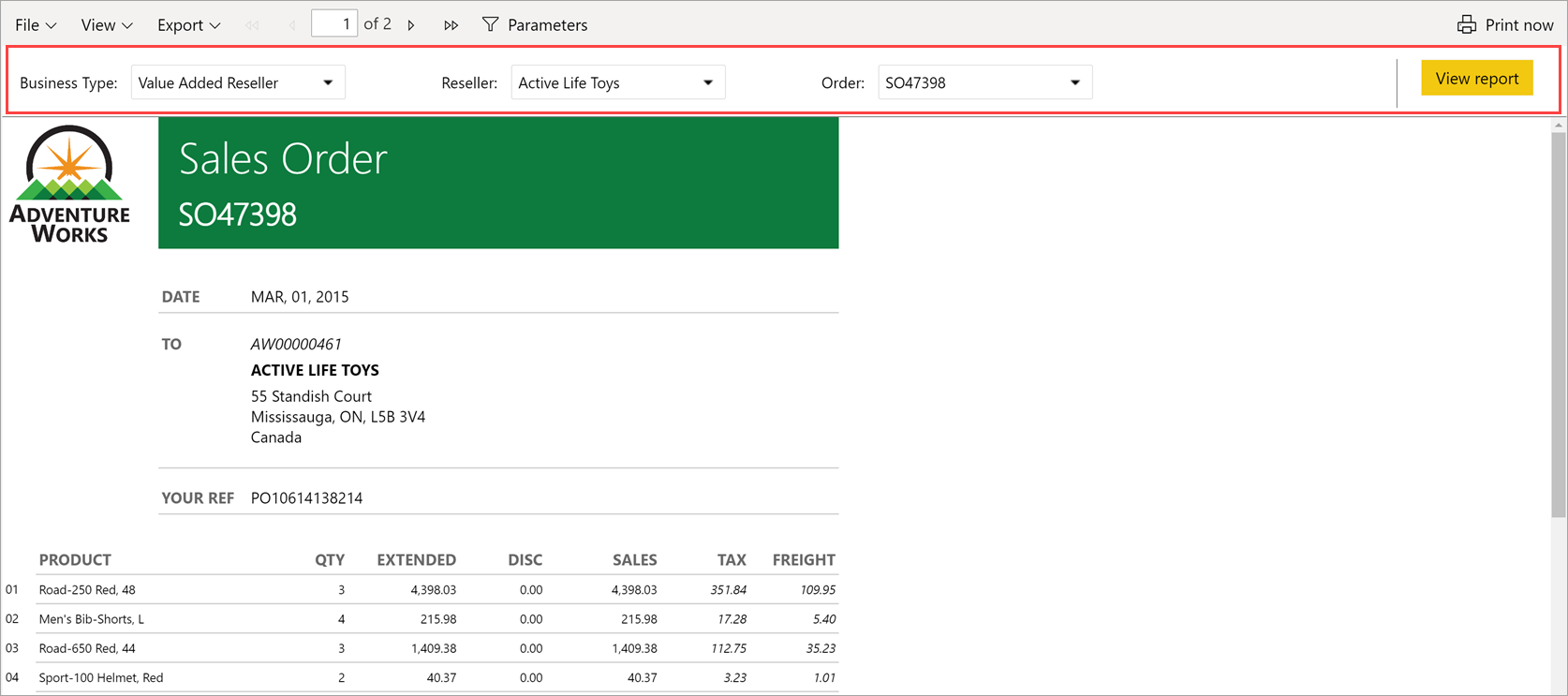
Panel parametrów można wyświetlić lub ukryć, klikając przycisk Parametry na pasku akcji. Ten przycisk jest domyślnie dostępny. Jeśli jednak skonfigurujesz właściwość
panelu tak, aby , przycisk parametrów nie jest dostępny. Domyślnie interfejs API zwija panel parametrów. Jeśli ustawisz właściwość
expandedpanelu natrue, interfejs API ładuje raport z tym panelem rozwiniętym.Ten kod przedstawia jeden ze sposobów konfigurowania właściwości
settings:settings: { commands: { parameterPanel: { enabled: true, expanded: true } } }
tokenType — rodzaj tokenu, który zapewnia dostęp do osadzonych danych usługi Power BI.
- Użyj
models.TokenType.Aad, jeśli osadzasz dla organizacji (użytkownik jest właścicielem danych). - Użyj
models.TokenType.Embed, jeśli osadzasz dla swoich klientów (aplikacja jest właścicielem danych).
Aby uzyskać więcej informacji, zobacz Omówienie różnych rozwiązań osadzania.
- Użyj
parametrValues — obiekt konfiguracji typu
IPaginatedReportParameter. Ustaw parametry raportu przy użyciu tej właściwości. Ta metoda używa zestawu SDK języka JavaScript i jest preferowaną metodą przekazywania parametrów raportu. Na przykład:parameterValues: [ {name: "State", value: "WA"}, {name: "City", value: "Seattle"}, {name: "City", value: "Bellevue"}, {name: "City", value: "Redmond"} ]Tej metody można użyć tylko do przekazywania parametrów raportu (tych parametrów, które mają prefiks adresu URL
rp:), a nie parametrów języka rdl (z prefiksem adresu URLrdl:).
Przykład
W poniższym przykładzie pokazano, jak osadzić raport podzielony na strony:
// Set up the configuration object that determines what to embed and how to embed it.
let embedConfiguration = {
accessToken: anAccessToken,
embedUrl: anEmbedUrl,
uniqueId: aReportId,
tokenType: aTokenType,
type: 'report',
datasetBindings: [{
sourceDatasetId: "originalDatasetId",
targetDatasetId: "notOriginalDatasetId"
}]
};
// Get a reference to the HTML element that contains the embedded report.
let embedContainer = $('#embedContainer')[0];
// Embed the report.
let report = powerbi.embed(embedContainer, embedConfiguration);
Upewnij się, że wszystkie identyfikatory zestawu danych używane do tworzenia powiązania w token osadzania z wieloma zasobami.
Zagadnienia i ograniczenia
- Aby użyć powiązania dynamicznego, zobacz Wiązanie zestawów danych dynamicznie z raportem podzielonym na strony.
- Metoda bootstrapped nie jest obsługiwana w przypadku raportów podzielonych na strony.
- parametrów z wieloma wartościami nie są obsługiwane podczas osadzania raportu podzielonego na strony.
- Właściwość
parameterValuesmoże być używana tylko dla parametrów raportu. Nie można go używać dla parametrów języka rdl. - Osadzanie raportu podzielonego na strony przy użyciu zestawu danych w czasie rzeczywistym (zestawu danych wypychania) nie jest obsługiwane.